Naturalmente, cualquier trabajo digital en archivos físicos comienza escaneando los archivos en tu computadora o tableta. Por lo tanto, cualquier herramienta de extracción idealmente debería admitir archivos PDF escaneados, generalmente en forma de reconocimiento óptico de caracteres (OCR).
Lo que necesitas antes de comenzar
PDFelement es una de las muchas herramientas que están disponibles. Esta herramienta ofrece una plataforma ordenada que viene con un montón de extras, incluidas funciones de edición y modificación de PDF.

![]() Impulsado por IA
Impulsado por IA
Sin embargo, si estás buscando evitar sufrimiento y ahorrar tiempo en el proceso, hay toneladas de aplicaciones que puedes usar para extraer los datos en formularios físicos y crear copias digitales de los formularios. Al ayudarlo a extraer los datos de los formularios PDF, estas herramientas te ayudarán a analizar información crítica de manera rápida y eficiente. Además, las herramientas de extracción pueden resultar útiles cuando buscas extraer datos de documentos antiguos con fines de digitalización y archivo.
Hay muchos casos en los que las empresas y los usuarios individuales generalmente tienen que repartir formularios para recopilar algún tipo de datos críticos, desde encuestas y cuestionarios de marketing hasta recopilar información del paciente en el hospital. Durante la recopilación, dichos datos pueden parecer una tarea cuesta arriba, ninguna tarea es más difícil que analizar esos datos. Las aplicaciones analíticas generalmente requieren documentos digitales para procesar los documentos, lo que significa que alguien debe insertar minuciosamente los datos de los documentos físicos en la computadora para crear una copia digital.
PDFelement brinda a los usuarios un control inigualable sobre tus archivos PDF, lo que les permite hacer mucho más con los archivos PDF normales. Con esta función de extracción de datos, los usuarios pueden ahorrar mucho tiempo al convertir formularios físicos a formato digital. Además, porque PDFelement viene con muchas funciones adicionales; los usuarios pueden pasar de formularios físicos a formularios digitales editados en cuestión de minutos.
Comenzar con PDFelement es bastante simple. Simplemente descarga e instala la aplicación en su Mac, PC o dispositivo móvil iOS y luego iníciala. No olvides escanear primero el formulario y guardarlo como imagen o archivo PDF.
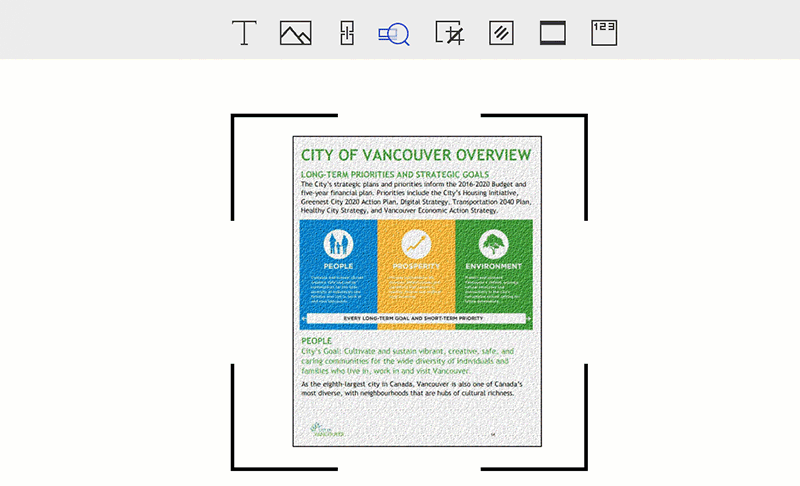
Cómo puedes convertir formas físicas en computadora
- Entonces, con la aplicación en ejecución y todos los formularios necesarios escaneados y guardados, importa el PDF escaneado o el archivo de imagen y luego inicia la extracción de datos. OCR se activa automáticamente para PDFelement, por lo que no es necesario realizar ajustes adicionales. Con el botón de tu mouse, selecciona el área en el formulario escaneado con los campos que desea extraer.
- Para mantener todo organizado, puedes dar a cada área seleccionada un título que te permite identificar diferentes porciones de datos dentro del formulario. Esto resulta útil, especialmente cuando se trata de dos o más formularios PDF.
- Una vez que hayas terminado de hacer los ajustes, puedes comenzar la extracción. PDFelement extraerá todos los bits de datos seleccionados para cada formulario PDF que hayas cargado y los guardará como archivos de datos separados con todos los campos dentro del formulario. Una vez que cada campo de datos se haya extraído con éxito, puedes elegir darle al documento un nombre de archivo final antes de guardarlo en tu computadora.
 100% Seguro | Sin anuncios |
100% Seguro | Sin anuncios |






